Быстрый и стабильный интернет – это неотъемлемая часть нашей повседневной жизни. Особенно наши смартфоны играют важную роль в поддержании связи с миром, и поэтому важно знать, насколько быстро работает интернет на наших устройствах. Ни для кого не секрет, что наш айфон – это наша вторая половинка, он всегда с нами на протяжении всего дня, и мы привыкли получать от него максимальную производительность. Если вы сомневаетесь в скорости интернета на вашем iPhone и хотите ее проверить, то этот материал специально для вас!
В этой статье мы расскажем о нескольких полезных советах и инструкции о том, как проверить скорость интернета на iPhone. Вы узнаете о различных приложениях, доступных в App Store, которые помогут вам определить производительность вашего интернет-соединения. Мы также рассмотрим некоторые лучшие способы улучшить скорость подключения к интернету на вашем iPhone, чтобы вы могли наслаждаться своим смартфоном в полной мере.
Важно отметить, что проверка скорости интернета на iPhone будет более точной, если вы будете проводить ее в местах с хорошим сигналом Wi-Fi или сильным мобильным сигналом. Также учтите, что результаты проверки могут незначительно варьироваться в зависимости от времени суток и загруженности сети.
Итак, давайте начнем и узнаем, как проверить скорость интернета на iPhone!
Выбор подходящего приложения для проверки скорости интернета на iPhone
Со множеством приложений для проверки скорости интернета на iPhone выбрать подходящий может оказаться сложно. Однако, существуют несколько надежных и популярных приложений, которые позволят вам точно измерить скорость вашего интернет-соединения.
Вот несколько рекомендаций по выбору подходящего приложения для проверки скорости интернета:
- Speedtest by Ookla: Это одно из самых популярных приложений для проверки скорости интернета. Оно предоставляет точные и надежные результаты, включая скорость загрузки и отдачи, задержки (ping) и другие данные.
- FAST.com: Это официальное приложение от Netflix для проверки скорости интернета. Оно простое в использовании и предлагает быстрые результаты. FAST.com также поддерживает измерение скорости видео-потока.
- Meteor by OpenSignal: Приложение Meteor предлагает проверку скорости интернета с учетом специфических потребностей пользователей мобильного интернета. Оно позволяет измерять скорость интернета для конкретных приложений, а также предоставляет информацию о качестве сигнала мобильной сети.
Выбирайте приложение, которое наиболее удобно для вас и отвечает вашим потребностям. Помните, что разные приложения могут давать немного разные результаты, так как использование разных серверов для проверки скорости. Поэтому рекомендуется провести несколько измерений с разными приложениями для более точных результатов.
Не забывайте также, что результаты проверки скорости интернета могут зависеть от многих факторов, включая качество вашего интернет-провайдера, сетевое оборудование, настройки вашего iPhone и другие. Поэтому, если у вас возникают постоянные проблемы с интернетом, рекомендуется обратиться к вашему провайдеру для подробной проверки и диагностики.
Подготовка к проверке скорости интернета на iPhone: следуйте этим советам
Прежде чем приступить к проверке скорости интернета на iPhone, важно убедиться, что все необходимые условия будут соблюдены. Это поможет получить наиболее точные и надежные результаты. Вот несколько советов, которые помогут вам подготовиться:
1. Подключитесь к стабильной Wi-Fi-сети:
Скорость вашего мобильного интернета может значительно отличаться от скорости Wi-Fi. Чтобы обеспечить наиболее точные результаты проверки, рекомендуется подключиться к стабильной Wi-Fi-сети.
2. Закройте все фоновые приложения:
Активные фоновые приложения могут потреблять интернет-трафик и влиять на скорость подключения. Перед проверкой закройте все неиспользуемые приложения, чтобы освободить ресурсы и получить более точный результат.
3. Обновите прошивку устройства:
Обновления прошивки могут включать исправления и улучшения, в том числе для работы сетевых функций. Перед проверкой убедитесь, что ваш iPhone работает на последней версии прошивки.
4. Очистите кэш и историю браузера:
Кеш и история браузера могут накапливаться со временем и снижать производительность интернета. Регулярно очищайте кеш и историю браузера, чтобы улучшить скорость подключения.
5. Проверьте сигнал мобильной связи:
Если вы планируете проверить скорость мобильного интернета, убедитесь, что у вас есть стабильный сигнал мобильной связи. Плохой сигнал может негативно сказаться на скорости подключения.
Следуя этим советам, вы будете готовы проверить скорость интернета на iPhone и получить наиболее точные результаты. Не забывайте, что скорость интернета может изменяться в зависимости от времени суток, дня недели и других факторов, поэтому рекомендуется проводить несколько проверок в разное время, чтобы получить более объективный результат.
Инструкция по проверке скорости интернета на iPhone: простые шаги

Если вы хотите узнать, насколько быстро работает интернет на вашем iPhone, существует несколько простых способов проверить скорость подключения. Ниже мы рассмотрим шаги, которые помогут вам выполнить эту задачу.
1. Используйте встроенный инструмент
Первым и самым простым способом проверить скорость интернета на iPhone является использование встроенного в ОС инструмента. Для этого выполните следующие действия:
- Шаг 1: Откройте приложение "Настройки" на вашем iPhone.
- Шаг 2: Прокрутите вниз и выберите раздел "Wi-Fi" или "Мобильные данные", в зависимости от того, через какое соединение вы хотите проверить скорость.
- Шаг 3: Найдите сеть Wi-Fi или оператора мобильной связи, к которой вы подключены, и нажмите на нее.
- Шаг 4: В появившемся окне вы увидите информацию о сигнале и скорости подключения.
2. Используйте сторонние приложения
Если вы хотите получить более подробную информацию о скорости интернета на iPhone, вы можете воспользоваться сторонними приложениями. Некоторые из них предоставляют более точные результаты и дополнительные функции. Для этого выполните следующие действия:
- Шаг 1: Откройте App Store на вашем iPhone.
- Шаг 2: Введите в поисковой строке запрос "скорость интернета" или "internet speed" и выберите одно из рекомендованных приложений.
- Шаг 3: Установите приложение на свой iPhone и запустите его.
- Шаг 4: Следуйте инструкциям приложения для проверки скорости интернета.
Теперь вы знаете, как проверить скорость интернета на iPhone. Следуйте этим простым шагам, чтобы получить информацию о скорости вашего подключения и узнать, насколько быстро работает интернет на вашем iPhone.